
Sisukord:
- Autor Lynn Donovan [email protected].
- Public 2023-12-15 23:45.
- Viimati modifitseeritud 2025-01-22 17:23.
Lülitage arvuti välja ja hoidke all toitenuppu + Command R. Oodake, kuni ekraanile ilmub laadimisriba, kuni teie Mac käivitub taasterežiimis. Järgmisena valige Disk Utility > Continue > Utilities Terminal. Tippige "resetpassword" (ühes sõnas) ja klõpsake nuppu Tagasi.
Veelgi enam, kuidas avada MacBook, kui unustasite parooli?
Lähtestage oma Maci sisselogimisparool
- Valige oma Macis Apple'i menüü > Taaskäivita või vajutage arvuti toitenuppu ja seejärel klõpsake nuppu Taaskäivita.
- Klõpsake oma kasutajakontol, klõpsake parooliväljal küsimärki ja seejärel noolt valiku „lähtestage see oma Apple ID abil” kõrval.
- Sisestage Apple ID ja parool, seejärel klõpsake nuppu Edasi.
Lisaks, kuidas taastada oma Maci tehaseseaded? Samm-sammuline juhend Maci tehaseseadetele lähtestamiseks
- Taaskäivitage taasterežiimis.
- Kustutage andmed Maci kõvakettalt.
- a. MacOS-i utiliitide aknas valige Disk Utility ja klõpsake nuppu Jätka.
- b. Valige käivitusketas ja klõpsake nuppu Kustuta.
- c. Valige vorminguks Mac OS Extended (Journaled).
- d. Klõpsake nuppu Kustuta.
- e. Oodake, kuni protsess on lõppenud.
- Installige macOS uuesti (valikuline)
Seda silmas pidades, kuidas ma saan MacBook pro tehaseseadetele lähtestada ilma paroolita?
Kuidas lähtestada MacBook Pro tehaseseaded ilma aDiscta
- Seadistage MacBook Pro taaskäivitama. Kui alglaadimise ajal ilmub hall ekraan, hoidke all klahve "Command" ja "R".
- Valige järgmisel ekraanil "Disk Utility" ja klõpsake nuppu "Jätka". Valige loendist kõvaketas ja klõpsake nuppu "Kustuta".
- Klõpsake uues dialoogiaknas suvandit „Mac OS Extended (Journaled)”.
Kuidas vahetada kasutajat lukustatud Macis?
See on lihtne asi
- Klõpsake oma Maci vasakus ülanurgas Apple'i menüü ikooni.
- Klõpsake rippmenüüs nuppu Süsteemieelistused.
- Klõpsake valikul Kasutajad ja rühmad.
- Seadete avamiseks klõpsake akna vasakus alanurgas oleval lukul.
- Sisestage oma praegune Maci konto parool.
- Klõpsake nuppu Ava.
Soovitan:
Kuidas oma MacBooki täielikult puhastada?

MacBook, MacBook Pro ja MacBookAir MacBooki, MacBook Pro või MacBook Airi väliskülje puhastamisel lülitage esmalt arvuti välja ja eemaldage toiteadapter. Seejärel kasutage arvuti välispinna puhastamiseks niisket pehmet ebemevaba lappi. Vältige niiskuse sattumist avaustesse
Kuidas avada Wordi dokument, mis on Maci redigeerimiseks lukustatud?

Kiireim viis on valida kõik failid, mida soovite avada, ja seejärel vajutada klahvikombinatsiooni „Option + Command + I” (või hoidke all suvand, valides menüüst Fail käsku „Hangi teavet”), et avada üks teabepaan nende kõigi jaoks. Seejärel tühjendage märkeruut "Lukustatud" ja oletegi
Kuidas lähtestada lukustatud Asuse sülearvuti?

Lihtsalt puudutage valikut "Tõrkeotsing" ja valige "Lähtesta arvuti", seejärel puudutage vahekaarti "Lähtesta kõik". Samm 3: Lähtestamise valik palub sülearvutil taaskäivitada. Pärast taaskäivitamist klõpsake valikul „Puhasta draiv täielikult”. Nüüd klõpsake suvandil „Lähtesta”, et asuda oma Asus Windows 10 sülearvuti tehaseseadetele
Kuidas kontrollida MacBooki akutsükleid?
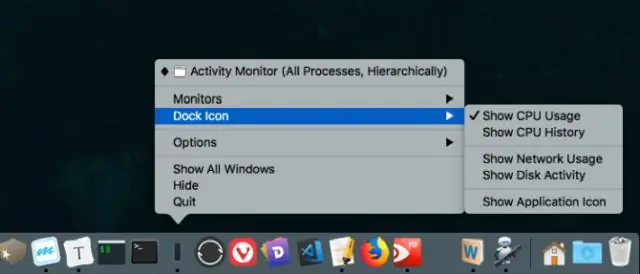
Teave akutsüklite kohta Hoidke all klahvi Option ja klõpsake menüüd Apple (?). Valige Süsteemiteave. Valige süsteemiteabe akna jaotises Riistvara suvand Toide. Praegune tsüklite arv on loetletud jaotises Aku teave
Kuidas ma saan MacBooki aku mahtu suurendada?
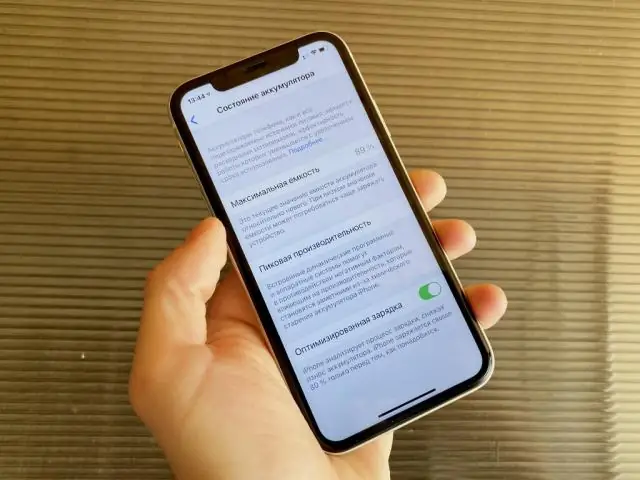
Apple MacBooki aku kasutusea näpunäited: suurendage sülearvuti kestvust Kiirparandus: vähendage ekraani heledust. Lülitage klaviatuuri taustvalgustus välja. Lülitage Bluetooth ja Wi-Fi välja. Kohandage oma energiasäästu seadeid. Kontrollige, kui energianäljas teatud rakendused on. Sulgege kasutamata rakendused. Värskendage oma tarkvara ja rakendusi. Esitage oma filme täisekraanil
